Introduction
Savoir comment faire un clic droit avec une souris Apple peut considérablement améliorer votre productivité et votre expérience utilisateur. Pour ceux qui passent d’un environnement Windows ou qui ne sont tout simplement pas familiers avec le matériel Apple, cette tâche peut sembler intimidante. Cependant, elle est assez simple une fois que vous comprenez les étapes.
Ce guide détaillé vous expliquera comment activer et configurer la fonction de clic droit sur différents modèles de souris Apple. Nous explorerons également des méthodes alternatives, résoudrons les problèmes courants et offrirons des conseils pour optimiser l’utilisation de votre souris. À la fin de cet article, vous serez bien équipé pour gérer tous les défis liés au clic droit sur une souris Apple.

Comprendre les modèles de souris Apple
Apple propose plusieurs modèles de souris, chacun avec des fonctionnalités uniques mais des fonctions de base similaires. Les deux modèles les plus remarquables sont la Magic Mouse et l’ancienne Apple Mouse plus traditionnelle.
- Magic Mouse : Connue pour son design élégant et ses capacités multi-touch, la Magic Mouse est très réactive et peut être personnalisée avec différents gestes.
- Apple Mouse : Souvent appelée Mighty Mouse, ce modèle plus ancien possède un design traditionnel avec une boule de défilement et deux boutons physiques. Il peut nécessiter des réglages différents pour activer le clic droit.
Comprendre le modèle que vous possédez est crucial pour configurer correctement le clic droit. Passons à l’activation du clic droit sur macOS.
Activation du clic droit sur macOS
Configurer la fonction de clic droit sur macOS est un processus simple qui consiste à naviguer dans les préférences système et à activer l’option de clic secondaire.
Navigation dans les Préférences Système
- Ouvrez le menu Apple situé dans le coin supérieur gauche de votre écran.
- Sélectionnez « Préférences Système » dans le menu déroulant.
- Cliquez sur l’option « Souris », ce qui ouvrira les paramètres de la souris.
Configuration du clic secondaire
- Dans les paramètres de la souris, vous verrez des options pour personnaliser le comportement de votre souris. Cherchez l’onglet « Pointer et cliquer ».
- Sous l’onglet « Pointer et cliquer », localisez l’option « Clic secondaire ». Par défaut, cette option peut être désactivée.
- Activez le clic secondaire en cochant la case à côté de « Clic secondaire ».
- Choisissez le côté préféré pour le clic secondaire. En général, les utilisateurs sélectionnent le côté droit, mais cela peut être personnalisé selon vos préférences.
Vérification de la configuration
- Après avoir activé le clic secondaire, fermez la fenêtre des Préférences Système.
- Testez la fonction de clic droit en cliquant sur le côté désigné de votre souris.
- Vous devriez voir un menu contextuel apparaître, confirmant que le clic droit est activé et fonctionne correctement.
Avec votre clic droit maintenant configuré, explorons quelques méthodes alternatives pour obtenir la même fonction.
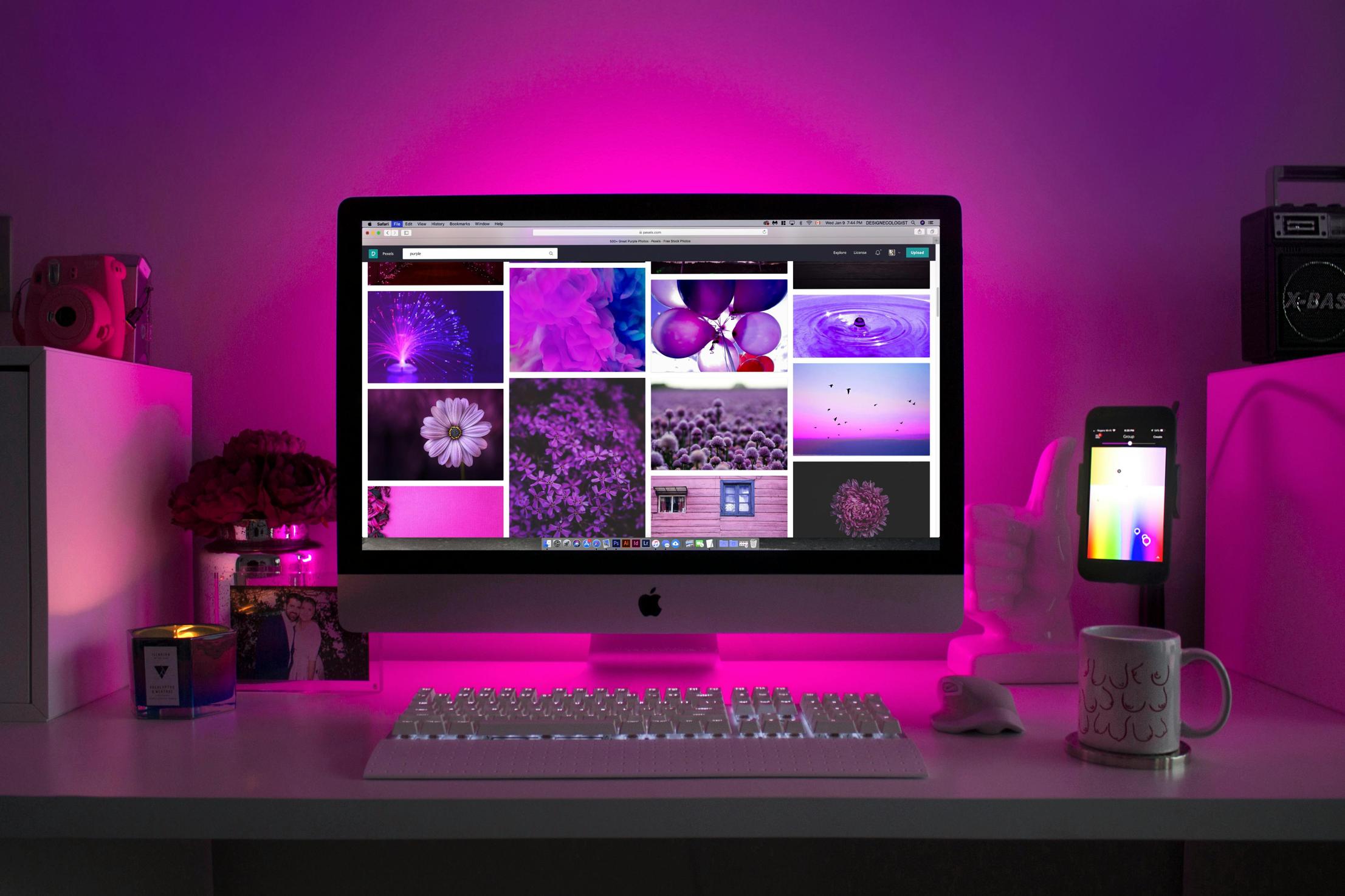
Méthodes alternatives de clic droit
Si vous préférez ne pas utiliser la configuration traditionnelle du clic secondaire, il existe plusieurs méthodes alternatives pour effectuer un clic droit sur une souris Apple.
Utilisation de la touche Control
- Appuyez et maintenez la touche « Control » de votre clavier.
- Tout en maintenant la touche Control, cliquez sur le bouton gauche de la souris.
- Cette combinaison produira une action de clic droit, affichant le menu contextuel.
Personnalisation des gestes
Une autre façon d’activer le clic droit est de personnaliser les gestes sur votre souris Apple.
- Allez dans les Préférences Système et cliquez sur l’option « Souris ».
- Dans l’onglet « Pointer et cliquer », vous pouvez personnaliser divers gestes.
- Attribuez un geste particulier, comme un tapotement à deux doigts, pour effectuer le clic droit.
Utilisation de logiciels tiers
Il est également possible d’utiliser des logiciels tiers pour activer les fonctionnalités de clic droit.
- Téléchargez et installez des logiciels tiers comme « BetterTouchTool » ou « MagicPrefs ».
- Ouvrez le logiciel et accédez aux paramètres de la souris.
- Personnalisez les paramètres pour activer les fonctions de clic droit ou ajoutez de nouveaux gestes pour un meilleur contrôle.
Passons maintenant à la résolution des problèmes courants que vous pouvez rencontrer lors de la configuration ou de l’utilisation de la fonction de clic droit.
Résolution des problèmes courants
Parfois, malgré tous nos efforts, les choses ne se passent pas comme prévu. Voici les problèmes courants et leurs solutions.
Clic droit ne fonctionne pas
Si votre fonctionnalité de clic droit ne fonctionne pas, vérifiez les mesures suivantes :
- Vérifiez les Préférences Système : Assurez-vous que l’option de clic secondaire est activée dans les Préférences Système.
- Mettez à jour macOS : Parfois, un macOS obsolète peut causer des problèmes de fonctionnalité. Mettez à jour vers la dernière version.
- Redémarrez votre Mac : Un simple redémarrage peut souvent résoudre des problèmes mineurs.
Problèmes de connectivité
Les problèmes de connectivité peuvent également influencer la performance de votre souris Apple.
- Vérifiez la connexion Bluetooth : Assurez-vous que votre souris est correctement couplée via Bluetooth. Vous pouvez vérifier cela dans la section « Bluetooth » des Préférences Système.
- Vérifiez le niveau de batterie : Une batterie faible peut affecter la performance de la souris. Remplacez ou rechargez les batteries.
- Réinitialisez le module Bluetooth : Parfois, réinitialiser le module Bluetooth peut aider. Vous pouvez trouver cette option dans les paramètres Bluetooth.
Réinitialisation des paramètres de la souris
Réinitialiser les paramètres de votre souris peut aussi résoudre certains problèmes.
- Ouvrez les Préférences Système et allez dans la section Souris.
- Cliquez sur l’onglet « Plus de gestes ».
- Cliquez sur le bouton « Restaurer les paramètres par défaut » pour réinitialiser les paramètres.
Avec ces conseils de dépannage, vous devriez être capable de résoudre la plupart des problèmes. Pour une expérience utilisateur améliorée, parlons de l’optimisation de la configuration de votre souris Apple.
Optimiser votre expérience avec une souris Apple
Au-delà de l’activation du clic droit, plusieurs réglages peuvent optimiser votre expérience globale.
Personnalisation des paramètres de la souris
La personnalisation des paramètres de votre souris peut considérablement améliorer votre interaction.
- Ouvrez les Préférences Système et allez dans la section Souris.
- Personnalisez la vitesse, la direction et d’autres paramètres selon vos préférences pour une expérience plus fluide.
Utilisation des gestes multi-touch
Les gestes multi-touch peuvent ajouter un niveau de fluidité et de facilité à votre utilisation.
- Dans les paramètres de la souris, allez à l’onglet « Plus de gestes ».
- Activez et personnalisez les gestes multi-touch comme le balayage, le pincement et le tapotement pour une navigation plus rapide.
Conseils pour la durée de vie de la batterie
Une gestion efficace de la batterie est également importante pour maintenir des performances optimales.
- Éteignez la souris lorsqu’elle n’est pas utilisée pour économiser la batterie.
- Utilisez des batteries rechargeables pour réduire les déchets et maintenir des performances constantes.
- Gardez votre souris et votre surface propres pour garantir un fonctionnement efficace.

Conclusion
Maîtriser le clic droit sur une souris Apple peut grandement améliorer votre expérience macOS. Que ce soit par les Préférences Système, des méthodes alternatives ou des logiciels tiers, activer le clic droit est simple. Avec les conseils de dépannage fournis, vous pouvez résoudre tous les problèmes qui peuvent survenir et personnaliser les paramètres de la souris pour maximiser votre efficacité.
Questions fréquemment posées
Comment faire un clic droit avec une Magic Mouse ?
Pour faire un clic droit avec une Magic Mouse, allez dans Préférences Système > Souris > Pointer & Cliquer, puis activez Clic secondaire et choisissez le côté droit.
Puis-je faire un clic droit avec une ancienne souris Apple ?
Oui, les anciens modèles peuvent également activer le clic droit via les Préférences Système. Le processus reste en grande partie le même que pour la Magic Mouse.
Que dois-je faire si mon clic droit cesse de fonctionner ?
Vérifiez les préférences système pour vous assurer que le clic secondaire est activé, vérifiez la connectivité Bluetooth, redémarrez votre Mac et assurez-vous que la batterie de votre souris est entièrement chargée.
